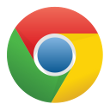GreenScreen by DoInk
GreenScreen Hintergründe werden in Film und Fernsehen verwendet, um Personen vor den unterschiedlichsten Bildern und Filmen zu platzieren. Auch in der Schule können so schnell und einfach Trickbilder gemacht werden, um Präsentationen zu unterstützen, Grammatik und Sachverhalte anders zu bearbeiten und nicht zuletzt den SuS zu vermitteln, wie einfach Informationen gefälscht und FakeNews erstellt werden können.; z. B. können die SuS eine Reportage vor dem Greenscreen aufnehmen und anschließend ein passendes Bild oder einen Film als Hintergrund verwenden. Es gibt weitere Apps für GreenScreen Anwendungen, unter anderem Veescope und TouchCast Studio, die hier verwendete kostet 3,49.- Für Android gibt es z.B. Kinemaster, ChromaVid und WeVideo
How to
wesentlich ist natürlich ein grüner Hintergrund, Stoffe gibt es günstig; dieser sollte möglichst faltenfrei aufgehängt sein
App öffnen, oben rechts auf das + Symbol klicken, um ein neues Projekt zu öffnen, man sieht das Fenster und drei Spuren, auf die man die Bildquellen einfügen kann;
mittig über den Spuren kann man zwischen Video und Photo wählen
wichtig ist, dass die Hintergrundquelle, ob Bild oder Video, in die untere Spur gelegt wird
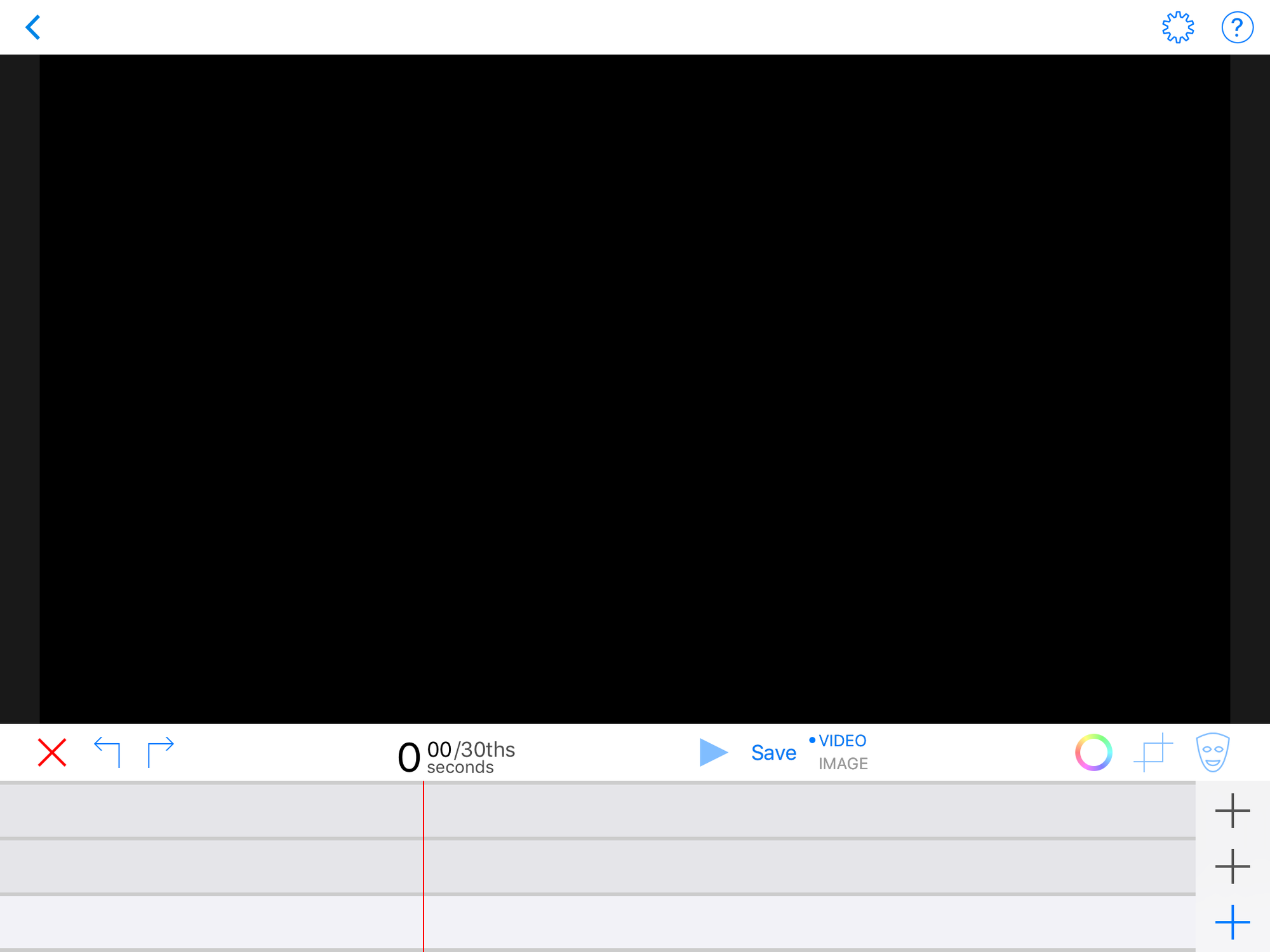

- es gibt verschiedene Quellen, einen Hintergrund einzufügen, Video und Image verweisen auf die CameraRoll, aus der neben anderen gewählt werden kann; DoInk verweist auf eine andere App
mit Camera kann dann anschließend in einer weiteren Spur aufgenommen werden.
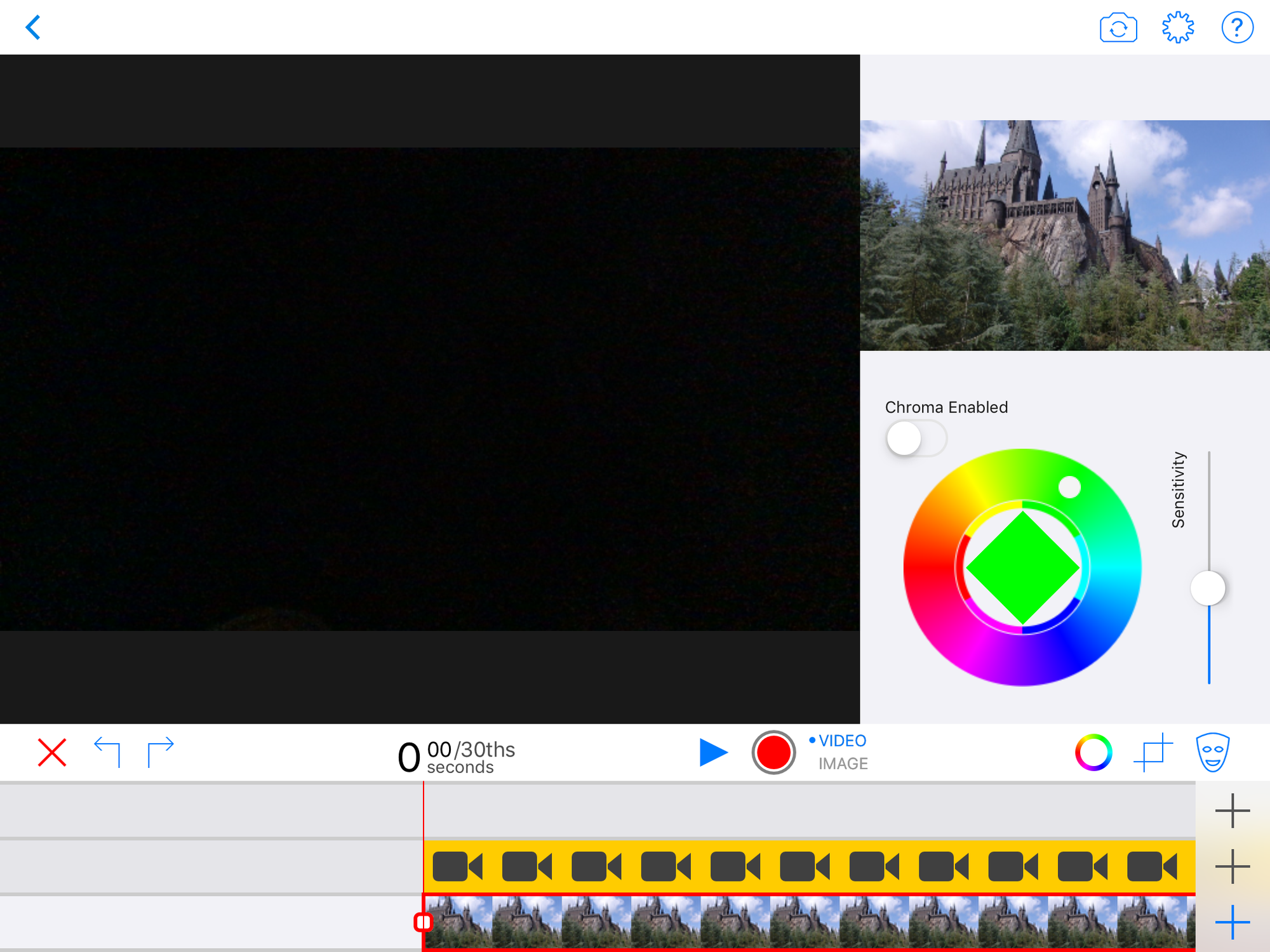
mit dem farbigen Kreis lässt sich die Farbsensitivität dem grünen Hintergrund anpassen, das ist aber meist nicht nötig
die beiden Symbole daneben öffnen Fenster, in denen das gewählte Hintergrundbild noch bearbeitet und beschnitten werden kann; so kann man mit der Maske zB transparente Bereiche in den Hintergund einfügen
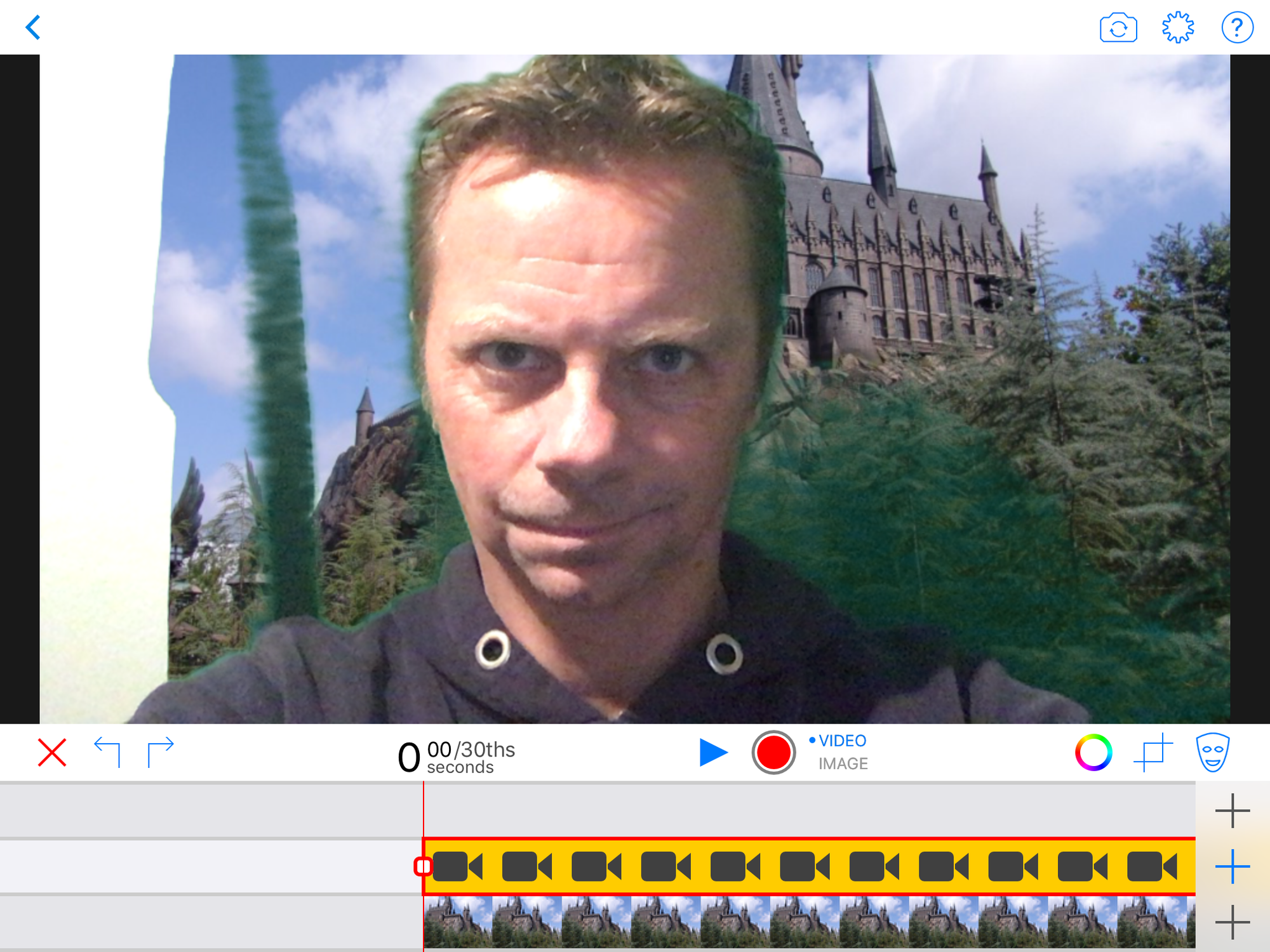
ist ein Hintergrundbild gewählt, einfach mit dem Aufnahmebutton starten und eine Foto oder Video machen; dabei kann man natürlich ein Foto vor einem Hintergrundbild machen, ein Video vor einem Bild drehen oder ein Video vor einem Video drehen
in den Timeline Spuren kann man auch verschiedene Bilder/Videos nacheinander ablaufen lassen und davor aufnehmen
die Bilder/Videos werden automatisch in der CameraRoll gespeichert oder man kann sie in entsprechende Apps einbinden
Bilder
https://pixabay.com/de/ alle Bilder und Videos auf Pixabay sind unter der Pixabay Lizenz veröffentlicht und können damit mit Nennung frei bearbeitet und für beliebige Anwendungen kostenlos verwendet werden.
https://search.creativecommons.org/ CC Search, eine Suchmaschine, die in verschiedenen Creative Commons Datenbanken sucht.
Hilfen
Erklärvideo: https://kurzelinks.de/0ig3
Erklärvideo: https://kurzelinks.de/z5m9
Material
Alle Worksheets unter: https://kurzelinks.de/7cy7
Georg Schlamp TabletDays 2019